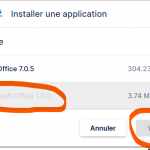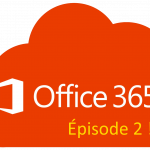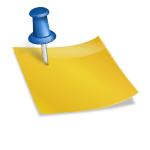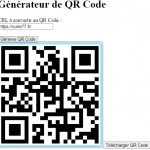Aspire 5920 + Nvidia geforce 9650M GT

L’écran de mon PC portable st devenu noir. C’est un problème de carte graphique.
Voici comment installer une Nvidia geforce 9650M GT sur un ACEr Aspire 5920
Mise à jour du BIOS :
J’ai eu quelques difficultés à mettre à jour le BIOS avec l’utilitaire téléchargé sur le site d’ACER.
La solution sur ce site : https://forums.lenovo.com/t5/ThinkStation-Workstations/Cannot-Load-Driver-to-Update-BIOS-Error-code-1275/ta-p/597545
When trying to update the BIOS, it is showing error message as below.
Error Message: Cannot load driver C:\LENOVO\FLASH\61JY48USA\PHLASHINT.SYS. Please check your accounts, if you have no administrator privilege, please login again! The driver has been blocked from loading Error code: 1275
Already logged in as Adminstrator and tried Run as adminstrator on winphlash.exe but problem persist.
Téléchargement du pilote :
J’ai trouvé ce pilote : Nvidia Notebook Display Driver version 341.81 WHQL
Installer le pilote une première fois.
Ensuite, j’ai téléchargé le fichier ci :
http://www.komeil.com/download/3172
ou
nvidia-laptop-modded-inf-341.81
Que j’ai collé (et écrasé l’ancien) ici :
NVIDIA\DisplayDriver\341.95\Win8_WinVista_Win7_64\International\Display.Driver
Puis dans ListDevices.txt, j’ai ajouté la ligne suivante (‘dans le groupe : nv_dispi.inf)
NVIDIA_DEV.064C.0121.1025 = « NVIDIA GeForce 9650M GT »
Désactiver la signature obligatoire des pilotes sous windows 10 :
Windows 10 impose la signature des pilotes par défaut. Pour installer des pilotes qui ne sont pas signés il est nécessaire de désactiver l’application de signature obligatoire des pilotes en suivant la procédure ci-dessous mentionnée :
1) Cliquez sur le menu Démarrer Start . et sélectionnez l’option « Paramètres ».
2) Cliquez sur mise à jour et la sécurité.
3) Cliquez sur récupération.
4) Cliquez sur redémarrer maintenant sous Advanced Startup.
5) Cliquez sur Dépannage.
6) Cliquez sur options avancées.
7) Cliquez sur paramètres.
8) Cliquez sur redémarrer.
9) Sur l’écran des paramètres de démarrage, appuyez sur 7 ou sur F7 pour désactiver le contrôle obligatoire des signatures de pilotes.
Votre ordinateur redémarrera et vous aurez la possibilité d’installer des pilotes non signés. Au prochain redémarrage de votre ordinateur, votre système sera dans son état précédent (pilote signé obligatoire).
Désactiver la signature obligatoire des pilotes sous windows 7 :
1) exécuter cmd.exe en tant qu’administrateur
2) bcdedit /set nointegritychecks on
3) redémarrer le PC
4) installer le pilote non signé
par sécurité faire l’opération inverse pour réactiver la vérification :
5) executer cmd.exe comme administrateur
6) bcdedit /set nointegritychecks off
7) redémarrer le PC
Installer le pilote
Rendez-vous dans :
NVIDIA\DisplayDriver\341.95\Win8_WinVista_Win7_64\International\
Puis lancer le setup.exe
Et voilà le driver est installé !